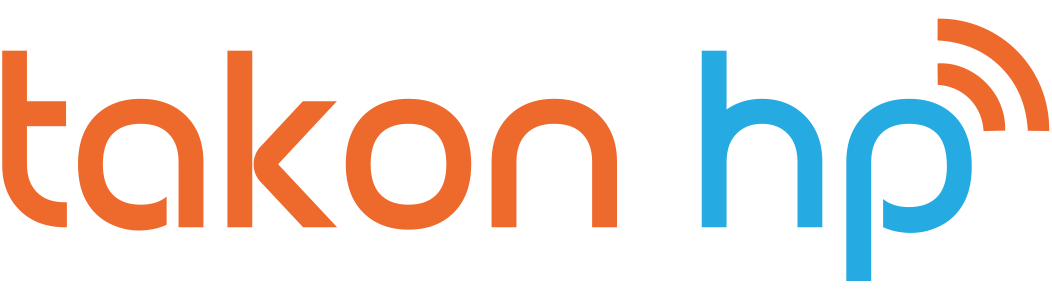Perangkat komunikasi berupa HP bisa rusak karena faktor pemakaian. Ada juga yang teknologinya tidak lagi relevan dengan zaman sekarang. Solusinya membeli HP baru dengan spesifikasi yang sesuai dengan kebutuhan pengguna. Namun, ada masalah yang muncul akibat berganti HP yaitu hilangnya nomor kontak lama. Hal ini bisa terjadi karena pemilik tidak memindahkan ke HP yang baru.
Tentu sayang rasanya jika nomor kontak di HP hilang begitu saja. Apalagi jika di antaranya ada nomor-nomor penting dari kerabat, sahabat, atau kenalan yang jarang bertemu. Untuk menghindari hal ini, Anda harus tahu cara memindahkan kontak ke HP baru. Dengan demikian, nomor kontak yang disimpan akan tetap aman.
Baca juga: Ini Cara Mengetahui Lokasi Nomor Hp tanpa Diketahui Pacar!
Cara Memindahkan Kontak HP Lama ke HP Baru
Sebagian orang menggunakan cara manual untuk memindahkan nomor kontak, yaitu dengan mencatatnya satu per satu. Cara seperti ini memakan waktu yang lama. Supaya praktis, ketahui ikuti sejumlah langkah simpel berikut ini.
1. Memindahkan dengan Gmail
Untuk memindahkan nomor kontak, Anda dapat memanfaatkan Gmail. Cara yang satu ini tidak terlalu sulit untuk dilakukan. Syarat pertama yang perlu diperhatikan adalah Anda memiliki akun Google yang aktif digunakan. Adapun langkah yang harus dilakukan adalah sebagai berikut:
- Login akun Google pada HP yang akan diganti. Sebagian besar ponsel yang terhubung dengan internet biasanya telah login sejak awal.
- Buka aplikasi kontak di HP, lalu klik pengaturan atau setelan. Pilih menu Impor/Ekspor Kontak. Di bagian ini, Anda bisa mengelola nomor kontak yang tersimpan di ponsel. Klik menu Ekspor ke Kartu SD untuk menyimpan daftar kontak dari perangkat ke media penyimpanan eksternal. Kemudian, klik menu Impor dari Memori dan pilih akun Google sebagai media penyimpanan.
- Langkah selanjutnya adalah login akun Google yang sama di HP yang baru. Lakukan sinkronisasi agar nomor kontak tersimpan di HP yang baru. Daftar kontak pun otomatis akan muncul di HP yang baru.
2. Memindahkan dengan Kartu SIM
Cara lain yang bisa dilakukan adalah memindahkan kontak melalui kartu SIM. Cara ini bisa digunakan jika Anda menggunakan kembali kartu SIM tersebut pada HP yang baru. Nah, langkah yang bisa dilakukan adalah sebagai berikut:
- Pertama, buka aplikasi kontak di HP yang lama. Pilih pengaturan atau setelan, kemudian klik menu Kontak pada kartu SIM. Di tahap ini akan muncul SIM 1 dan SIM 2.
- Pilih kartu SIM yang digunakan dan akan muncul jumlah kontak yang disimpan di kartu tersebut. Lalu, klik ekspor dan pilih semua kontak yang ingin dipindahkan.
- Setelah itu, kartu SIM bisa dipasang kembali di HP yang baru dan nomor kontak di HP lama pun telah tersimpan.
3. Memindahkan dengan Bluetooth
Bluetooth juga dapat dimanfaatkan sebagai salah satu cara memindahkan kontak ke HP baru. Syarat untuk melakukan hal ini adalah kedua HP telah dilengkapi dengan fitur bluetooth. Langkah yang harus dilakukan adalah sebagai berikut:
- Langkah pertama adalah membuka aplikasi kontak di HP dan klik setelan atau pengaturan. Pilih menu Impor/Ekspor Kontak, lalu klik Kirim Kontak.
- Selanjutnya, pilih opsi Bluetooth. Sebelumnya, Anda perlu menyalakan fitur Bluetooth pada HP yang baru sehingga bisa dideteksi. Pilih Bluetooth pada HP yang baru dan tunggu proses transfer selesai.
Baca juga: Mudah! Begini Cara Mengirim Aplikasi Lewat Bluetooth Loh!
4. Memindahkan dengan SD Card
SD Card adalah media penyimpanan eksternal di sebuah perangkat. Anda dapat menyimpan kontak terlebih dahulu di SD Card sebelum melakukan proses transfer. Selanjutnya, ikuti langkah-langkah berikut ini.
- Hubungkan perangkat HP dengan PC
- Cari file .vcf pada /sistem yang ada di perangkat, salin file tersebut dan simpan di penyimpanan PC
- Selanjutnya, transfer ke HP yang baru. Pada halaman kontak, klik Impor dan pilih Internal Storage. Cari file .vcf dan lakukan impor ke daftar kontak. Nomor kontak di HP lama pun otomatis tersimpan di HP yang baru.
Baca juga: Segampang Itu! Ini Cara Memindahkan Aplikasi Ke Kartu SD Loh
5. Memindahkan Kontak dari Android ke iPhone
Beberapa cara yang telah dibahas tersebut bisa dilakukan apabila Anda menggunakan dua perangkat dengan sistem operasi Android. Lalu, bagaimana jika ponsel yang baru memiliki sistem operasi iOS? Meskipun sedikit sulit, ada beberapa langkah yang perlu dilakukan.
- Pilih menu Setelah atau Pengaturan pada HP Android. Buka menu Google dan klik Setting for Google Apps. Selanjutnya, pilih Google Contacts Sync, klik Manage Sync. Anda juga bisa menyalakan Automatically back up & sync device contacts.
- Buka Pengaturan di iPhone. Pilih Kontak dan Akun. klik Add Akun, kemudian login dengan akun Google yang sama seperti di HP Android.
- Nyalakan sinkronisasi pada Kontak dan klik tombol Save. Nomor kontak di HP Android pun langsung tersimpan di iPhone Anda.
6. Memindahkan Kontak dari iPhone ke Android
Bagaimana jika Anda ingin mengganti HP dari perangkat iPhone menjadi Android? Cara yang sama bisa dilakukan, yaitu dengan melakukan sinkronisasi pada akun Google. Apabila akun Google digunakan pada ponsel Android, daftar kontak pun langsung bisa disimpan.
Selain itu, ada pula cara lain yang bisa dilakukan, yaitu dengan memanfaatkan cloud. Berikut sejumlah langkah yang harus dilakukan.
- Buka setting pada HP berbasis iOS yang Anda gunakan. Setelah itu, pilih mail, contact, dan calendar. Pilih account dan cari iCloud.
- Ubah toggle contacts. Apabila dibutuhkan merge, berikan cek tanda setuju.
- Selanjutnya buka alamat iCloud.com lewat browser di komputer.
- Login dengan menggunakan alamat email.
- Pilih contact di menu yang tersedia. Pilih semua data dengan mengklik ikon roda gigi yang terdapat di bagian kiri bawah. Lanjutkan dengan pilih select all.
- Kemudian, klik ikon yang sama sekali lagi, pilih opsi ekspor v-card.
- Selanjutnya, buka contact.google.com. Pilih opsi more dan klik impor. Pilih file yang ingin dipindahkan yaitu v-card yang telah diekspor sebelumnya.
- Tahap selanjutnya adalah melakukan sinkronisasi pada akun Google yang terpasang di HP Android.
- Selain menggunakan iCloud, cara lain yang bisa dilakukan untuk memindahkan kontak antara iPhone dan Android adalah menggunakan aplikasi. Salah satu aplikasi yang dapat digunakan adalah My Contact Backup. Dengan menggunakan aplikasi ini, Anda bisa menyimpan semua kontak di iPhone ke aplikasi tersebut. Selanjutnya, pasang aplikasi yang sama di HP Android dan lakukan impor kontak sehingga bisa tersimpan di ponsel.
Dengan cara-cara tersebut, Anda tidak perlu bingung lagi jika ingin berganti HP, baik dengan HP yang memiliki sistem operasi yang sama maupun sistem operasi yang berbeda. Anda dapat melakukan langkah yang dianggap paling mudah untuk memindahkan kontak secara cepat.
Baca juga: Jangan Bingung, Ini Cara Transfer File dari iPhone ke Android!
Nah, menurut Anda, mana cara memindahkan kontak ke HP baru yang paling simpel? Yuk, dicoba agar tidak perlu bingung lagi saat berganti perangkat.